
- •И.Ю. Скобелева, и.А. Ширшова автокад 2008 Краткий сравочник
- •Оглавление
- •1. Начало работы 6
- •2. Ввод точек 20
- •3. Создание и редактирование 2d объектов 27
- •4. Нанесение размеров 57
- •5. Твердотельное моделирование 63
- •1 . Начало работы Запуск AutoCad 2008
- •Использование устройства указания «мышь»
- •Пользовательский интерфейс
- •Командная строка Палитры Панель инструментов «Рисование» Панель инструментов «Редактирование» Строка состояния приложения Управляющие списки «Слой» «Цвет», «Тип линий»
- •Строка состояния приложения
- •Пространство модели и листа
- •1.1. Создание чертежей
- •1.2. Открытие, поиск и сохранение чертежа
- •1.3. Ввод команд
- •1.4. Задание параметров интерфейса
- •1.5. Настройка рабочих параметров
- •1.5.1. Задание лимитов чертежа
- •1.5.2. Установка формата единиц чертежа
- •1.5.3. Настройка сетки и шаговой привязки
- •Ортогональное черчение
- •1.5.4. Полярное отслеживание и привязка
- •1.5.5. Организация чертежей с помощью слоев
- •1.5.6. Работа с изображением
- •2. Ввод точек
- •2.1. Координаты и системы координат
- •2.2. Объектная привязка
- •Режимы объектной привязки
- •3. Создание и редактирование 2d объектов
- •3.1. Создание двумерных объектов
- •3.1.1. Построение отрезков
- •3.1.2. Построение бесконечных линий и лучей
- •Опции команды прямая
- •3.1.3 Построение полилиний
- •Опции команды полилиния
- •Опции построения дуговых сегментов полилинии
- •3.1.4. Построение правильных многоугольников
- •Построение прямоугольников
- •3.1.5. Построение дуг
- •3.1.6. Построение окружностей
- •3.1.7. Построение колец
- •3.1.8. Построение эллипсов
- •3.1.9. Построение сплайнов
- •3.1.10. Создание объектов-точек
- •3.1.11. Создание штриховки
- •1. Выбрать пункт меню "Рисование" ➛ "Штриховка" или нажать кнопку ;
- •3.1.12. Создание облаков для пометок
- •3.1.13. Создание текста
- •Текстовый стиль
- •Создание однострочного текста
- •Создание многострочного текста
- •3.2 Редактирование объектов
- •3.2.1. Выбор объектов
- •3.2.2. Изменение свойств объектов
- •3.2.3. Редактирование с помощью ручек
- •3.2.4. Удаление объектов
- •3.2.5. Копирование объектов
- •3.2.6. Построение симметричных объектов
- •3.2.7. Построение подобных объектов
- •3.2.8. Создание массивов объектов
- •3.2.9. Перемещение объектов
- •3.2.10. Поворот объектов
- •3.2.11. Масштабирование объектов
- •3.2.12. Растягивание объектов
- •3.2.13. Обрезка и удлинение объектов
- •3.2.14. Разрыв объектов
- •3.2.15. Соединение объектов
- •3.2.16. Построение фасок
- •3.2.16. Построение сопряжений
- •3.2.18. Расчленение составных объектов
- •3.2.18. Выравнивание объектов
- •3.2.19. Редактирование полилинии
- •Опции команды полред
- •Опции редактирования вершин полилинии
- •4. Нанесение размеров
- •4.1. Размерные стили
- •4.2. Способы нанесения размеров
- •4.2.1. Нанесение горизонтальных или вертикальных размеров
- •4.2.2. Нанесение угловых размеров
- •4.2.3. Нанесение радиальных размеров
- •4.2.4. Нанесение базовых и продолженных размеров
- •5. Твердотельное моделирование
- •5.1. Пользовательские системы координат
- •Опции команды пск
- •Задание пск посредством выбора объекта
- •5.2. Видовые экраны пространства модели
- •5.3. Работа с изображением в трехмерном пространстве
- •5.3.1. Использование инструментов 3d перемещения
- •5.3.2. Раскраска модели и использование эффектов кромок
- •5.3.3. Создание перспективных изображений
- •5.3.4. Сохранение вида
- •5.4. Создание трехмерных объектов
- •5.4.1. Построение спиралей
- •5.4.2. Построение областей
- •5.4.3. Построение трехмерных полилиний
- •5.5. Создание твердотельных примитивов
- •5.5.1. Построение полител
- •5.5.2. Построение ящика
- •5.5.3. Построение клина
- •5.5.4. Построение конусов
- •5.5.5. Построение шаров
- •5.5.6. Построение цилиндров
- •5.5.7. Построение колец
- •5.5.8. Построение пирамид
- •5.6. Создание тел и поверхностей на основе 2d объектов
- •5.6.1. Выдавливание объектов
- •5.6.2. Построение тел сдвига
- •5.6.3. Построение тел вращения
- •5.6.5. Создание тела по сечениям
- •5.7. Создание составных тел
- •5.7.1. Объединение тел
- •5.7.2. Вычитание тел
- •5.7.3. Пересечение тел
- •5.8. Редактирование формы тел
- •5.8.1. Построение скруглений и фасок
- •5.8.2. Редактирование граней тел
- •5.8.3. Разделение 3d тел
- •5.8.4. Создание оболочек из 3d тел
- •5.8.5. Перемещение, поворот и масштабирование подобъектов
- •5.9. Редактирование в трехмерном пространстве
- •5.9.1. Перемещение и поворот объектов в трехмерном пространстве
- •5.9.2. Зеркальное отображение в трехмерном пространстве
- •5.9.3. Построение трехмерных массивов
- •5.9.3. Выравнивание объектов
- •6. Построение видов и сечений 3d тел
- •6.1. Создание видов
- •6.2. Построение сечений 3d тел
- •6.2.1. Построение объектов-сечений
- •6.2.2. Задание режимов объекта-сечения
- •6.2.3. Применение псевдоразреза
- •6.2.4. Создание 2d и 3d сечений
- •7. Пространство листа
- •7.1. Создание и изменение видовых экранов листа
- •7.2. Управление видами на видовых экранах листа
- •7.3. Выравнивание видов на видовых экранах листа
- •7.3. Поворот видов на видовых экранах листа
- •8 Тонирование
- •8.1. Использование материалов
- •Свойства материала
- •Коэффициенты преломления материалов
- •8.1.1. Текстуры материала
- •8.1.2. Процедурные карты
- •8.2. Создание освещения
- •Параметры источников света
- •Фотометрические параметры источника света
- •Параметры теней
- •Параметры затухания
- •8.2.1. Точечные источники света
- •8.2.2. Прожекторы
- •8.2.4. Удаленные источники света
- •8.2.4. Сеточные источники света
- •8.3. Тонирование объектов
- •Параметры тонирования
- •Контекстное меню тонирования
- •Параметры тонирования матариалов
- •Параметры взятия образца
- •Параметры тонирования теней
- •Отслеживание лучей
- •Общее освещение
- •Чистовые пробы
- •Свойства источника света
- •9. Подготовка чертежей к печати
- •9.1. Настройка параметров листа
- •9.2. Задание параметров печати для видовых экранов с раскрашиванием
- •9.3. Печать чертежей
- •Список рекомендуемой литературы
5.3.2. Раскраска модели и использование эффектов кромок
Скрытие линий улучшает чертеж и проясняет конструкцию. При добавлении теней создается более реалистичное изображение модели.
Использование стиля отображения для модели
Стиль отображения – это набор параметров, который управляет отображением кромок и теней на видовом экране. Вместо использования команд и установки системных переменных можно изменять свойства стиля отображения. При применении стиля отображения или изменении параметров результат сразу виден на видовом экране.
Изменение стиля отображения модели:
1. Выберите меню "Сервис" ➛ "Палитры" ➛ "Визуальные стили".
2. Нажмите кнопку мыши на видовом экране для установки его в качестве текущего.
3. В диалоговом окне "Диспетчер стилей отображения" дважды нажмите кнопку мыши на примере изображения для требуемого стиля отображения.
Выбранный стиль отображения применяется к модели на видовом экране.
На рисунке диалогового окна "Диспетчер визуальных стилей" (рис. ) показаны примеры изображений со стилями отображения, доступными на чертеже. Выбранный стиль отображения обозначается желтой рамкой, а его параметры отображаются на панели под примерами изображений.
Рис. Диалоговое окно «Диспетчер
визуальных стилей»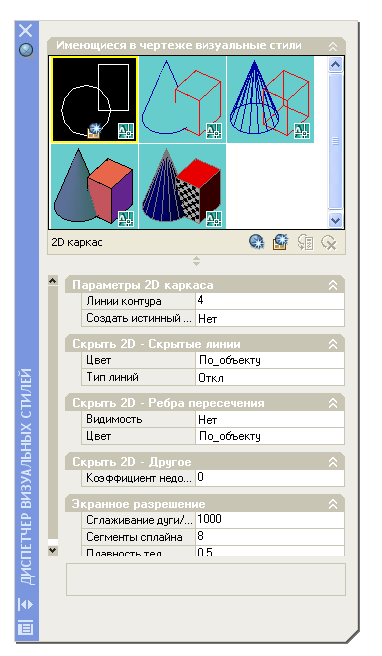
Стили отображения по умолчанию:
■ 2D каркас. Объекты представляются в виде отрезков и кривых (как кромки граней и тел). Видны растровые и OLE-объекты, учитываются типы и веса линий;
■ 3D каркас (рис. а). Объекты представляются в виде отрезков и кривых (как кромки граней и тел);
■ 3D скрытые (рис. б). Объекты представляются в каркасном виде. Линии, относящиеся к задним граням, не отображаются.
■ Реалистичные (рис. в). Раскрашиваются объекты и сглаживаются кромки между гранями многоугольника. Отображаются материалы объектов.
■ Концептуальные (рис. а). Раскрашиваются объекты и сглаживаются кромки между гранями многоугольника. Для раскрашивания используется стиль грани Гуро с переходом не от тени к свету, а между холодным и теплым цветовыми тонами. Этот эффект менее реалистичен, но он лучше отображает подробности модели.
а)
б)
в)
г)
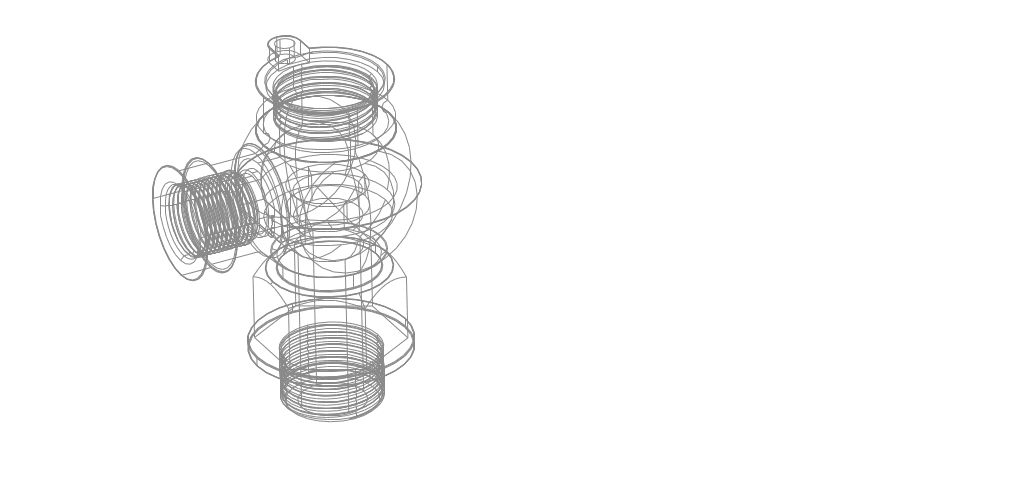
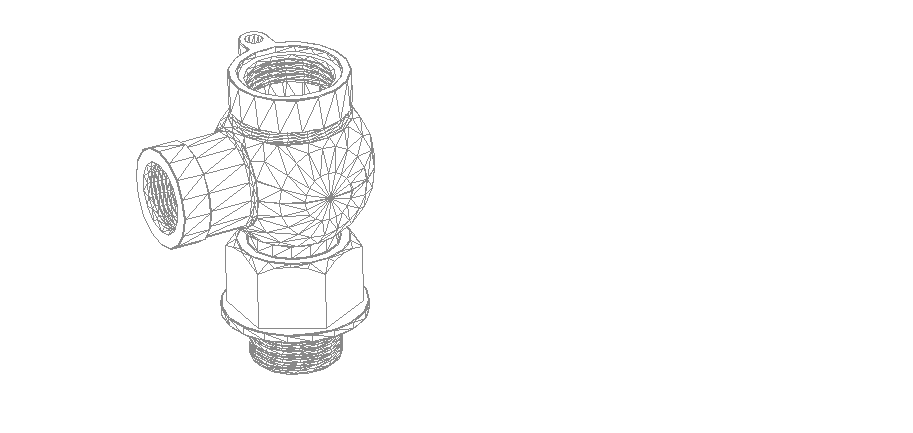


Рис. Стили отображения трехмерной
модели:
а – 3D каркас; б – 3D скрытое; в
– реалистичное; г – концептуальное
В стилях отображения с раскрашиванием грань освещается двумя удаленными источниками, которые перемещаются при изменении направления взгляда на модель. Освещение по умолчанию предназначено для такого освещения всех граней модели, чтобы они были визуально различимы. Освещение по умолчанию доступно только тогда, когда все остальные источники света, включая солнечный цвет, выключены.
5.3.3. Создание перспективных изображений
На чертеже можно создавать реалистичные визуальные эффекты, задавая параллельные или перспективные проекции модели. Разница между видом в перспективе и параллельной проекцией заключается в том, что для создания перспективной проекции дополнительно требуется информация о расстоянии между камерой и целью. Малое расстояние позволяет усилить эффект перспективы; и наоборот, большое расстояние снижает эффект.
На следующем рисунке показана одна и та же модель в параллельной проекции и в перспективе. Оба вида сформированы с одинаковым направлением взгляда.
а)
б)
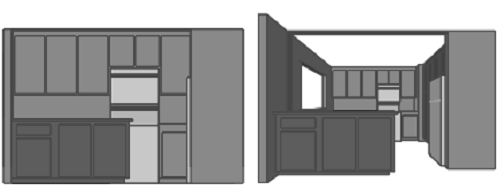
Рис. Виды трехмерной модели:
а – параллельная проекция;
б – перспектива
Определение перспективной проекции. Команда ДВИД
Для перспективной проекции требуется указать расстояние между камерой и целью. Малое расстояние позволяет усилить эффект перспективы; и наоборот, большое расстояние снижает эффект.
Режим перспективы можно отключить или отменить установкой иного вида.
Определение вида в перспективе 3D модели с помощью команды ДВИД:
1. В командной строке ввести "двид";
2. Выбрать объекты для отображения;
3. Ввести опцию к (Камера). По умолчанию камера установлена в центре чертежа. Настройте вид, указав положение и направление камеры. Стандартная модель домика иллюстрирует текущее направление взгляда. Настройка вида может осуществляться динамически перемещением перекрестья курсора и нажатием кнопки устройства указания.
Для выбора режима ввода углов ввести п (переключение).
Настройка вида выполняется в одном из двух режимов ввода углов.
В ответ на запрос системы "Введите угол от плоскости XY" ввести значение угла для установки положения камеры относительно плоскости XY текущей ПСК. Угол 90, принятый по умолчанию, направлен сверху вниз. После ввода угла камера устанавливается на заданной высоте. Можно поворачивать камеру вокруг цели на угол поворота, измеренный относительно оси X текущей ПСК.
В ответ на запрос "Введите угол в плоскости XY от оси X" повернуть камеру относительно цели, если угол поворота измерен относительно оси X текущей ПСК.
Для включения перспективы вида введите d (distance - расстояние).
Указать расстояние или нажать ENTER для включения перспективного вида. Расстояние от камеры до выбранных объектов можно устанавливать на скользящей шкале или путем ввода вещественного числового значения. При близко расположенных камере и цели или при большом фокусном расстоянии после задания нового расстояния на экране может оказаться видна лишь небольшая часть чертежа.
Отключение вида в перспективе с помощью команды ДВИД:
1. В командной строке ввести "двид";
2. Выбрать объекты для отображения;
3. Ввести о (Откл).
Вид в перспективе отключается, и восстанавливается параллельная проекция.
Сохранение и восстановление видов
При сохранении конкретных видов по имени можно восстанавливать их для разметки или распечатки либо при необходимости соотнесения их с конкретными деталями. Можно создавать и сохранять виды с помощью команд ВИД или КАМЕРА.
Именованный вид, созданный с помощью команды ВИД, содержит указанное увеличение, положение и ориентацию. В каждом сеансе работы с чертежом на любом видовом экране можно легко восстановить вид, который отображался там ранее, а также последовательно до 10 предыдущих видов. Именованные виды и камеры сохраняются с чертежом и могут использоваться в любой момент. При компоновке листа можно восстановить именованный вид или камеру на видовом экране листа.
